- Определение характеристик компьютера
- Сколько энергии потребляет компьютер
- Сколько энергии потребляет компьютер в спящем режиме
- Сколько энергии потребляет ноутбук
- Как узнать, сколько электроэнергии потребляет компьютер в реальности
- Снижение энергопотребления компьютером
- Обращайте внимание на кпд блока питания компьютера при покупке
- Мощность блока питания — не показатель потребляемой электроэнергии
- Способ 1. Расчет мощности потребляемой компьютером
- Проверка мощности блока питания компьютера
- Способ 2. Ручной метод расчета мощности компьютера
- Список приблизительных значений мощности других комплектующих
- Способ 3. Расчет мощности с помощью ваттметра
- Уменьшение затрат
- Как уменьшить потребление электроэнергии компьютером
- Какие элементы наиболее энергозатратны
- Виды персонального компьютера
- ПК средней мощности
- Игровой компьютер
- Серверный компьютер
- Спящий режим и его потребительские числа
- Потребление электроэнергии компьютером — как сэкономить?
- Видео
- Энергоэффективность центрального процессора
- Измерение потребления электричества компьютером или ноутбуком через сервис OuterVision
- Из чего складывается общая потребляемая мощность компьютера?
- Энергопотребление материнской платы
- Энергопотребление процессора
- Энергопотребление видеокарты
- Энергопотребление жестких (HDD) дисков и SSD-накопителей
- Энергопотребление монитора
- Как измерить текущую потребляемую мощность ПК?
- Что лучше – ноутбук или планшет?
- Эффективные калькуляторы
Определение характеристик компьютера
Для того чтобы вычислить сколько ватт потребляет компьютер, сначала нужно определить характеристики своего ПК. Для этого понадобятся такие данные компьютера:
- название процессора;
- объем и тип оперативной памяти;
- модель видеокарты;
- сколько вентиляторов используется в корпусе;
- количество жестких дисков, SSD.
Чтобы узнать какой процессор и объем оперативки, достаточно зайти в свойства системы.
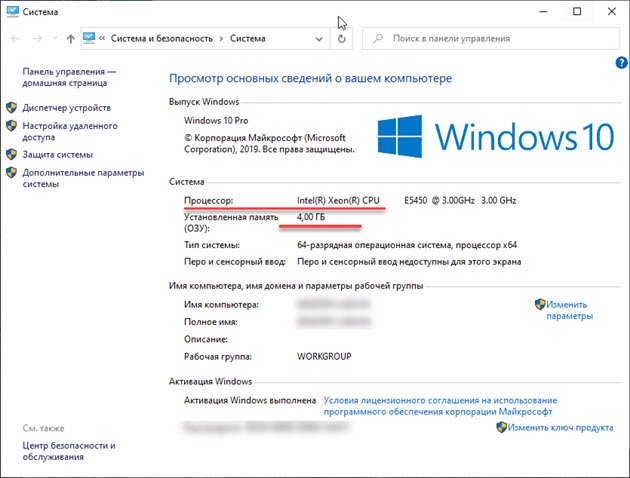
Свойства системы Windows 10
Видеокарту можно узнать в диспетчере устройств.

Диспетчер устройств — видеокарта
Подробнее об этом читайте в статье — 10 способов как проверить какая видеокарта стоит на компьютере.
Или все эти данные можно узнать в программе CPU-Z — скачать здесь.

На вкладке ЦП смотрим модель процессора
На вкладке Память в CPU-Z смотрим тип и объем оперативной памяти
На вкладке Графика смотрим название видеокарты
Сколько энергии потребляет компьютер
 Здравствуйте друзья! С помощью компьютера, люди могут заходить в Интернет, искать информацию, зарабатывать деньги и играть в игры. Во время работы, компьютер расходует электроэнергию, а это расход денег.
Здравствуйте друзья! С помощью компьютера, люди могут заходить в Интернет, искать информацию, зарабатывать деньги и играть в игры. Во время работы, компьютер расходует электроэнергию, а это расход денег.
Естественно, возникает вопрос, сколько энергии потребляет компьютер? Рассмотрим этот вопрос более подробно. Для этого нужно посмотреть, какую мощность потребляет Ваш компьютер.
Компьютеры можно разделить на следующие группы:
- старого производства;
- средние по мощности;
- игровые компьютеры.
Далее, выделяем средние показатели мощности компьютеров. Например, старый компьютер будет потреблять электроэнергии 60-70 Ватт в час.
Компьютер современного производства потребляет энергии гораздо больше. Это 120-200 Ватт в час. В зависимости от его комплектации и периферийных устройств — монитора, принтера.
Игровые компьютеры считаются самыми мощными. Они могут потреблять большие электрической энергии. Примерно, 340-400 Ватт.
Знание этих показателей поможет определить, какая сумма денег уходит на оплату электричества.
Сколько энергии потребляет компьютер в спящем режиме
Спящий режим – это неработающее состояние компьютерных приложений, драйверов и других устройств компьютера. Простыми словами – сон компьютерной системы. Компьютер в это время находится включённым, а экран затемнённый. Если подвинуть компьютерную мышь, он возобновит работу.
В спящем режиме компьютер потребляет энергии мало, в среднем 3,5- 5,0 Ватт.
Есть ещё два вида спящего режима компьютера:
- Гибернация. Когда компьютер уходит в полный сон и вся информация его работы сбрасывается на жесткий диск. В этом режиме он потребляет около 10 Ватт в час.
- Полное выключение компьютера. Если выключить компьютер и оставить вилку в розетке, то можно заметить, как горят его индикаторы. Например, на ноутбуке. В этом случае, тоже идёт минимальный расход энергии – 3 Ватт в час.
Теперь, нам известно, сколько энергии потребляет компьютер. Далее, разберём показатели потребления энергии у ноутбуков и рассчитаем расход на электроэнергию.
Сколько энергии потребляет ноутбук
Ноутбуки часто используются людьми, как для заработка через Интернет, так и для другой работы. Они тоже потребляют энергию. Но, не так много, как стационарные компьютеры.
Например, ноутбук средней производительности потребляет энергию за час — 19-80 Ватт. Конечно, если брать в пример ноутбуки игровой мощности, они будут забирать намного больше энергии.
Приведём конкретный пример. Возьмём обычный ноутбук от производителя Asus с номером модели X55V. В среднем он потребляет энергии 19 Ватт. Если работать за ним 10 часов, получиться 190 Ватт. А если его использовать два часа, естественно расход на энергию будет меньше.
Как узнать, сколько электроэнергии потребляет компьютер в реальности
Можно легко узнать сколько электроэнергии потребляет компьютер или ноутбук. Воспользуйтесь двумя эффективными способами:
- определите электроэнергию с помощью Ваттметра;
- можете сами рассчитать показатели потребления электроэнергии компьютера.
Возьмём для анализа электроэнергии компьютера внешний прибор Ваттметр. Если у Вас его нет, можете купить аппарат в любом Интернет магазине, где продают технические приборы для компьютеров (Скрин 1).

Далее, подключаете кабель от Ваттметра к Вашему компьютеру. Затем, нажимаете кнопку «Старт» на аппаратуре Ваттметра и смотрите показатели потребления энергии компьютером, на экране Ваттметра.
Рассчитаем энергию потребления ноутбука. В качестве примера возьмем ноутбук Асус, о котором говорили выше.
Нужно посмотреть характеристики на блоке питания, который питает ноутбук. Найдите там строку – «OUTPUT». Ниже будут написаны данные — +19V-4,74A(Ампер). Далее, умножаем эти цифры – 19*4,74=90 Ватт за час. Если хотим узнать, сколько денег тратим на энергию с ноутбука, переходим к следующим данным.
90 Ватт делим на 1000 и получаем 0,09кВатт за час. Далее, 0,09 умножаем на тариф за свет. Например, 3,77. И получаем 0,3393. Наконец, последний расчёт. Указываете сколько часов Вы работаете за компьютером. К примеру 6 часов в день, умножаем на 30 дней и на 0,3393. В итоге получается 61 рублей ноутбук расходует на электрическую энергию в месяц.
Снижение энергопотребления компьютером
Конечно, современные компьютеры потребляют небольшое количество электрической энергии. Чем меньше компьютер, тем он меньше будет потреблять, а игровые компьютеры потребляют много энергии.
У пользователей компьютеров, есть возможность самим снизить потребление энергии. Для этого можно сделать ряд простых действий:
- убавить яркость экрана монитора. Нужно подвинуть ползунок яркости влево, снизив его яркость;
- работайте за компьютером по графику, не оставляйте компьютер включенным, если Вы на нем не работаете;
- покупайте ноутбуки. Мобильные компьютеры решают вопрос с экономией энергии;
- оптимизируйте свой компьютер. Некоторые программы (игры) могут брать энергию. Поэтому, если они не нужны, их лучше полностью удалить и очистить диск.
Надеюсь, эти советы помогут Вам снизить энергопотребление компьютера.
Обращайте внимание на кпд блока питания компьютера при покупке
Когда покупаете компьютер или ноутбук, внимательно изучайте характеристики, в частности кпд (коэффициент полезного действия) блока питания. Смотрите на его мощность и сколько Ватт он потребляет. Перед покупкой, желательно определиться, для чего нужен компьютер.
Если для работы, то можно ограничиться простым компьютером или ноутбуком, который будет потреблять минимальное количество энергии.
Что касается игровых компьютеров, то они предназначены для геймеров, которые любят играть в компьютерные игры, но за это нужно платить дополнительным расходом электроэнергии.
Мощность блока питания — не показатель потребляемой электроэнергии
Многие пользователи ошибочно считают, что количество потребляемых компьютером ватт можно быстро определить по надписи на блоке питания (БП). Мощность современных БП варьируется от 300 Вт (обычные офисные ПК) до 1600 Вт и более (мощные игровые компьютеры). Но эта цифра говорит лишь о том, сколько максимум ватт может выдать блок питания, а не о том, сколько он их потребляет.
Способ 1. Расчет мощности потребляемой компьютером
Из полученных данных можно рассчитать мощность компьютера.
Самый простой способ рассчитать мощность компьютера — это онлайн калькулятор.
Характеристики моего подопытного пк следующие:
- Процессор: intel xeon e5450 3000Mhz
- Оперативная память: 4 гб DDR2 — 2 плашки по 2 гб DDR2
- Видеокарта: Nvidia GeForce GTS 250
- Твердотельный диск SSD на 120 гб.
- Жесткий диск на 500 гб скорость 7200 об/минуту.
- Оптический привод DVD.
- Клавиатура и мышь стандартные.
- Вентилятор на корпусе 80 мм — 1 шт.
- Монитор Samsung диагональю 24 дюйм.
- Расчет будем брать из того, что компьютер работает 8 часов в сутки.
Вставляем в поля калькулятора свои комплектующие: процессор, оперативная память и видеокарта.

Онлайн калькулятор по вычислению мощности ПК
Далее выбираем количество жестких дисков, SSD и CD/DVD приводов. Клавиатура и мышь оставляем стандартные.

Онлайн калькулятор по вычислению мощности ПК
Выбираем количество и размер вентиляторов в корпусе. И диагональ монитора.

Онлайн калькулятор по вычислению мощности ПК
После ввода всех данных, нажимаем кнопку CALCULATE.

Нажимаем Calculate для подсчета мощности
Получаем результат: рекомендованная мощность 203 Ватт.

Результат в онлайн калькуляторе
После того, как получили информацию сколько примерно потребляет ваш компьютер, нужно к этой цифре добавить запасные ватты 10-25%. Чтобы блок питания не работал на пределе своих возможностей на максимальной мощности.
Для компьютера который рассчитали в калькуляторе, достаточно блок питания мощностью 350W.
Проверка мощности блока питания компьютера
Чтобы узнать какой мощности блок питания в компьютере, нужно открыть крышку корпуса и посмотреть на наклейке БП.
Например, максимальная мощность блок питания в моем компьютере — 400W. Получается почти двукратный запас по мощности.
Особое внимание обратите на мощность по 12V линии, так как зачастую просадки бывают по этой линии. Например, на фото ниже в блоке питании по 12 вольтовой линии выдает 21 Ампер. Получается мощность 12V * 21A = 252W

Характеристики блока питания
Давайте определим подойдет ли блок питания ниже, к компьютеру, который мы рассчитали в онлайн калькуляторе.
Обратите внимание на рекомендованный в калькуляторе ампераж по линиям:
- +3.3V = 8.1А;
- +5V = 10.0A;
- +12V = 10.5A.
Блок питания с максимальной мощностью 400W (который ниже на фото) вполне потянет этот компьютер.
По линиям сила тока с запасом:
- +3.3V = 18А;
- +5V = 15A;
- +12V = 11/13A.

Характеристики БП по линиям +3.3V, +5V, +12V
Способ 2. Ручной метод расчета мощности компьютера
Для ручного расчета, нужно определить мощность потребляемой процессором и видеокартой. Так как эти два компонента потребляют наибольшее количество ватт.
После прибавить значения потребляемой мощности остальных комплектующих компьютера, так как они приблизительно одинаковые.
Чтобы выяснить сколько ватт потребляет процессор и видеокарта будем использовать Aida64 — скачать с оф сайта.
Смотрим в разделе датчики пункт Cpu Package. Это мощность процессора в данный момент времени.

Значение мощности процессора в Aida64
Чтобы выяснить сколько ватт потребляет процессор на максимальной мощности, нужно нагрузить процессор на 100%. Для этого запустим стресс тест в Aida64.

Мощность процессора под нагрузкой около 70 Ватт
Как видно мощность процессора около 70w. По паспорту максимальное у этого процессора 90W.
Таким же образом можно узнать сколько ватт потребляет видеокарта, нагрузив видеокарту в стресс тесте Aida64.

Стресс тест видеокарты в программе Aida64
Ещё одна программа, которая определяет максимальную мощность процессора и видеокарты — HWinfo64
При запуске программы, поставьте галочку Sensors-only и нажмите Run.

Запуск программы HWinfo64
Строка CPU Package Power покажет максимальную мощность процессора.

Потребляемая мощность процессора Xeon E5 2640 — 69.5 ватт
Строки GPU chip Power показывает мощность видеокарты.

Потребляемая мощность видеокарты
Список приблизительных значений мощности других комплектующих
- Материнская плата — 50-100W в большинстве случаев — 50 ватт.
- Одна планка ОЗУ — 1-5w, в среднем 3 ватт.
- Жесткий диск — 15-25w.
- SSD — 2-3w.
- DVD привод — 30-40w.
- Вентиляторы — 5-10w.
Используя полученные мощности процессора и видеокарты, можно рассчитать мощность компьютера. Например:
- Процессор Xeon e5-2640 по паспорту — 90w;
- Видеокарта Nvidia GeForce 1660 super — 125w;
- Материнская плата — 50w;
- Оперативная память 16 гб — 15w;
- Жёсткий диск, dvd rom и ssd — 60w;
- Вентиляторы — 10w;
- И получаем в сумме 90+120+50+15+60+10=330w
Естественно блок питания нужно выбирать с запасом. Для видеокарты Nvidia GeForce 1660 super производитель рекомендует блок питания не ниже 450 Ватт.
Способ 3. Расчет мощности с помощью ваттметра
Еще один способ, определить сколько потребляет компьютер — использовать устройство ваттметр.

Устройство ваттметр для измерения мощности ПК
Купить такой ваттметр можете — здесь.
Для этого нужно вилку от блок питания компьютера подключить в устройство ваттметр, а сам ваттметр подключить в розетку.
Включить компьютер и смотреть за показателями ваттметра. При разных нагрузках мощность будет меняться.
Более подробно,как вычислить мощность компьютера под нагрузкой с помощью ваттметра, смотрите в этом видео.
Уменьшение затрат
Для снижения потребления энергии ПК используют простые и проверенные способы:
- Когда компьютер не используется, его лучше выключить. Для того чтобы он при необходимости быстрее загружался, можно перевести его в спящий режим или режим гибернации.
- Если не хотите полностью отключать блок питания, то хотя бы отключайте монитор, пока им не пользуетесь.
- Замените жесткие диски HDD на современные SSD.
- Выполните замену устаревших устройств, потребляющих много электроэнергии, на более эффективные.
- Зайдите в BIOS и в S3 установите опцию ACPI Suspend Type. Важно, чтобы она была не на S1 или S2. Это позволит в режиме сна отключать подачу питания на оперативную память, процессор и другие элементы.
- При настройке электропитания выставите время, когда ПК будет самостоятельно переходить в режим сна.
- Когда возможности компьютера полностью не используются, лучше приобрести менее мощную модель, которая обеспечит доступ в интернет, возможность выполнять необходимую работу и потреблять меньше электричества.
Правильный выбор компьютера в соответствии с задачами, которые на нем будут выполняться, а также соблюдение правил обеспечит не только надежную, но и экономную работу ПК.
Как уменьшить потребление электроэнергии компьютером
Как видите, в любом из режимов ПК продолжает, пусть и незначительно, потреблять электроэнергию. Поэтому старайтесь, по возможности, отключать его от сети. И еще несколько советов по экономии при пользовании компьютером.
- Покупайте энергоэффективные модели;
- Если для вас не принципиально – отдайте предпочтение ноутбуку, а не настольному ПК;
- Не накручивайте «на всю» яркость на мониторе;
- Отведите для работы или игр определенное время, после которого выключайте компьютер. Это значительно экономнее, чем множественные «сеансы» по несколько минут.
- Настройте план электропитания. Установите оптимальные режимы, в зависимости от вашего графика и продолжительности работы.
Какие элементы наиболее энергозатратны
Компьютер — сложное устройство, в состав которого входят разные элементы.
Самые энергозатратные компоненты:
- Материнская плата. Это основное устройство, обеспечивающее корректную работу всех составляющих системы. В зависимости от модели она имеет разную функциональность и в час потребляет 20-40 Вт.
- Центральный процессор. Современные устройства, по сравнению с предшественниками, которым для работы требовалось 100-150 Вт, более экономичны. Энергопотребление современного центрального 4-ядерного процессора составляет до 65 Вт. Если говорить о 8-ядерных устройствах, их энергопотребление будет равно 95 Вт и выше, но это компенсируется высокой частотой и быстродействием процессора. Кулер, который используется для охлаждения процессора, расходует всего около 5 Вт.
- Видеокарта. Это наиболее энергозатратный элемент. Наименьшее энергопотребление имеют встроенные в процессор, а потребление энергии внешними устройствами зависит от их мощности. Те, которые рассчитаны на несложную работу, просмотр видео и простые игры, потребляют до 80 Вт, а видеокарты с высоким разрешением — 150 Вт.
- Жесткий диск. Новые технологии изготовления позволили уменьшить мощность жестких дисков. Она составляет от 5 до 15 Вт, а у SSD — всего 3 Вт.
- Звуковая карта. Если она не встроена в процессор, а является отдельным элементом системы, то ее мощность — до 50 Вт.
- DVD-привод. В большинстве современных компьютеров он отсутствует, но при наличии его мощность достигает 25 Вт.
- Монитор. Важны размер, разрешение и другие характеристики. В среднем он потребляет 40 Вт.
- Колонки. В зависимости от используемой модели при средней нагрузке для их функционирования требуется 20-50 Вт.
Виды персонального компьютера
Стоит полноценно понять, почему так много нужно электричества для компьютерной техники. При покупке персонального компьютера человек преднамеренно ориентируется взять универсальную модель. Чтобы и фильм посмотреть, и поработать, и поиграть. Соответственно потребление такого системного блока увеличивается, по сравнению со средними и слабыми. Затем следует знать о том, что к потребляемой энергии, которую накручивает системник, нужно добавить монитор, акустическую систему, клавиатуру, мышь и модем. Это все в комплекте показывает довольно большие числа потребления электричества за час.
Чтобы точно вывести числа и узнать значение, нужно понимать, что есть разные случаи, связанные с особенностями компьютерной техники:
- Компьютер средней мощности.
- Геймерский аппарат.
- Серверный режим 24/7.
В современном мире компьютеры со слабой мощностью в принципе не рассматриваются, так как они постепенно пропадают. Мы смогли достаточно быстро и без особых проблем вывести три основных типа компьютерной техники. В зависимости от их особенностей и возможностей потребление электроэнергии, легко преследуется определенная закономерность. Чем мощнее, лучше в параметрах персональный компьютер, тем больше он будет использовать электричества.
ПК средней мощности
Берем изначально ПК средней мощности. Он ориентирован на работу, просмотр информации в сети, несложных игр. Из этого можно легко вычесть приблизительное количество энергии в сутки.
Мало кто использует компьютер не более одного часа в сутки. Принято считать, что человек, который приобрел для себя рабочую лошадку, в среднем проводит за использованием компьютера не менее 4 часов. Посмотрев на этикетку системника, нам становится известна и мощность персонального компьютера. Все показатели, необходимые для выведения общего количества потребляемой энергии в сутки есть. Начинаем считать.
- Среднее потребление рабочего ПК в час не превышает 200 ватт. Умножаем этот показатель на 4 часа и получаем 800 Вт. Это приблизительное количество потребляемой энергии в день.
- Берем монитор. Самые удобные варианты для работы используют не более 50 Вт в час. Опять же, умножаем на 4 и получаем 200 Вт в сутки.
- Акустическая система. Все зависит от того, на какой мощности любит использовать эту часть техники пользователь. Берем средний показатель 5 ватт. Для среднего ПК используют две колонки. Это значит, что необходимо 5 Вт умножить на 2. Это узнаем потребление всей акустики в час. Затем умножаем показатель на известные нам 4 часа. Выходит, что акустическая система потребляет 40 Вт в сутки.
- Использование модема. Его принято не выключать, поэтому 4 часа здесь не играют роли. За сутки для полноценного его функционирования необходимо не более 10 Вт энергии.
- Складываем все наши показатели и получаем такой пример:
(200+50+40)*4+10= 1170 Вт
Мы сумели вычислить примерное количество потребляемой энергии в сутки персонального компьютера. Среднее значение потребления энергии в сутки — 1,17 кВт. В час же этот показатель менее страшен приблизительно 300 Вт.

Игровой компьютер
Геймерский компьютер в два, а то и три раза мощнее, чем тот, что мы проанализировали. Но это не значит, что все показатели необходимо умножать на два.
Сделав небольшой анализ, можно заметить, что в верхней формуле будет изменено числовое значение потребления энергии системником. Остальные же показатели не изменятся. Выводим такой пример:
(400+50+40)*4+10= 1970 Вт
Не очень красивые цифры, согласитесь. Если за сутки используем практически 2 кВт энергии, что в месяц выплывает плачевное значение. В один час персональный компьютер настоящего геймера потребляет около 500 Вт.
Серверный компьютер
Серверная система 24/7. Это определенный аналог большого хранилища данных в сети для дальнейшего хранения всех важных файлов, видео- и фотоматериалов, музыки и так далее. Такой ПК представляет собою большой жесткий диск. Чаще всего монитор не используется. При круглосуточном использовании система употребит энергии столько же, сколько и нормальный монитор. То есть за час показатель покажет приблизительно 50 ватт. Особенности такого сервера в том, что он работает круглосуточно, поэтому в сутки он покажет: 50*24= 1200 Вт или 1.2 кВт.
Спящий режим и его потребительские числа
Большинство людей привыкли, что во время ночи необходимо не выключать полностью ПК, а ставить в спящий режим. Это состояние компьютерной техники, когда большинство процессов не останавливаются, а работают с меньшим потреблением энергии.
Однако известно, что есть три основных режима ПК, когда человек на нем не работает:
- Спящий режим.
- Гибернация.
- Выключение.
Вопреки всему сказанному, эти режимы тоже потребляют определенное количество энергии.
Поставив спящий режим, компьютер будет употреблять до 10% электроэнергии по соотношению ко включенному. То есть все выведенные показатели сверху нужно разделить на 10.
Гибернация потребляет не более 10 ватт в час, за счет чего и дольше возобновляет работу ПК. Зачем это нужно знать? Большинство людей не видят разницы в первых двух указанных режимах. А он есть и весомый. Даже в количестве употребляемой энергии. Гибернация позволяет сохранить все работы и данные, которые находятся в оперативной памяти в отдельный файл, поэтому и потребление электричества значительно меньше, чем в спящем режиме.
Полностью выключенный ПК тоже потребляет немного энергии. Не более 3 Вт в час. Неожиданно правда?
Потребление электроэнергии компьютером — как сэкономить?
Есть несколько простейших правил, которые легко отрегулируют этот показатель под желания человека:
- Составьте график работы ПК так, чтобы исключить постоянные переходи техники из одного режима в другой.
- Важно покупать экономные модели. Их КПД выше. Однако они и будут стоить дороже.
- Минимизируйте яркость экрана. Нет никакой необходимости выставлять максимальный показатель яркости.
- Если нужно максимальная экономия электроэнергии, то лучше продать ПК всем комплектом и приобрести ноутбук. Это во много раз уменьшит потребление электричества в сутки.
Стоит признать, что современные компьютеры больше нацелены на удовлетворение желаний человека, чем на экономию. Поэтому становится сложнее подбирать оптимальный вариант компьютерной техники с невысоким потреблением энергии. И можно лишь предполагать, сколько будут использовать электричества будущие монстры в компьютерном мире.
Видео
Из видео вы узнаете, как проверить, сколько энергии потребляет ваш домашний компьютер.
Энергоэффективность центрального процессора
На рынке же процессоров произошли значительные перемены. Лет 10 назад для питания среднего по производительности процессора необходимо было около 100 Ватт, более мощного – 150 Ватт. Нужен был и мощный кулер, который рассеивал бы это тепло. Теперь же для домашнего использования, для игр потребуется процессор с электропотреблением всего 65 Ватт. Это произошло благодаря разработке 14 нм техпроцесса. У компании Intel в этой категории является 4-х ядерный процессор i7-7700. Недавно компания AMD выпустила на рынок 6-ти ядерный процессор Ryzen 5 1600 с тем же тепловыделением 65 Ватт. Для энтузиастов, кому нужны 8-ми ядерные процессоры или процессоры с частотой, приближенной к 5 ГГц, подсчет затрат на электропотребление надо вести, начиная от 95 Ватт.
Кулер процессора потребляет до 5 Ватт электроэнергии.

Измерение потребления электричества компьютером или ноутбуком через сервис OuterVision
Шаг 1. Открываем OuterVision.

Открываем OuterVision
Шаг 2. Выбираем простой калькулятор (Basic).

Выбираем простой калькулятор (Basic)
Шаг 3. Начинаем заполнять данные о компьютере. Первым делом указываем тип материнской платы. Для персональных компьютеров выбираем «Desktop».

Указываем тип материнской платы, выбираем «Desktop»
Шаг 4. CPU – данные о процессоре.

Раздел CPU – данные о процессоре
Здесь вы можете выбрать количество ядер, либо в строке поиска найти собственный процессор – база данных сайта большая.

В строке поиска находим собственный процессор
Шаг 5. Memory – оперативная память. Либо выбираем количество из первого раскрывающегося списка, либо указываем конкретно – из второго. Рекомендуем пользоваться вторым, поскольку скорость ОЗУ зависит от типа (DDR) и влияет на производительность ПК, а, следовательно, и на количество потребляемой энергии.

Выбираем количество установленной DDR памяти
Шаг 6. Сайт позволяет с точностью до конкретной модели определить видеокарту. Энергия, уходящая на компьютер, сильно зависит от двух ключевых устройств: процесса и видеокарты.
Первый пункт – выбираем производителя карты (AMD, Nvidia).

Выбираем производителя видео-карты
Затем указываем количество видеокарт, установленных в ПК (пригодится для геймеров – часто на игровые компьютеры ставят несколько карточек).
Последний момент – найти в списке конкретно свою модель.

Выбираем в списке конкретно свою модель
Шаг 7. Storage – речь о жестких дисках. Конкретно – о типах их подключения. Принципиального значения параметр не имеет — жесткий диск практически не оказывает влияние на потребляемую компьютером энергию.

Выбираем название жёсткого диска
Шаг 8. Optical Drives – наличие дисковода. Если у вас его нет, пропустите данный шаг.
Шаг 9. Монитор. Выставляем количество подключенных мониторов (чем больше мониторов, тем мощнее разгоняется видеокарта, подключаются иные высоконагруженные процессы). Для каждого монитора указываем количество дюймов.

Указываем количество дюймов монитора
Шаг 10. На этом с чисто техническими характеристиками – все. Далее следуют два пункта:
- Время использование компьютера (количество часов в сутки, когда он работает). Ставите ваше время в часах, либо отмечаете последний пункт «Всегда включен – 24/7».

Выбираем время использование компьютера - Игры (плюс требовательные программы для обработки и рендеринга видео). Ставим либо количество часов, либо их отсутствие вообще (No Gaming/3D Apps), либо «Игры 24/7».

Выбираем время которое проводим в играх
Шаг 11. Когда все поля заполнены, остается начать расчет приблизительного количество потребляемой энергии. Для этого кликаем по синей кнопке «Calculate».

Нажимаем «Calculate»
Примечание! Чтобы полностью изменить данные в заполненных полях и ввести их заново, нажмите оранжевую кнопку «Reset».
Шаг 12. Смотрим результаты. Сервис в течение нескольких секунд анализирует введенные данные и выводит результат.

Окно с результатами
Load Wattage – искомое нами число. Это и есть количество потребляемой энергии. В нашем случае это 265 ватт.
Вот так просто, в несколько кликов определяется потребляемая мощность компьютера.
Как узнать мощность компьютера без использования сторонних программ?










![]()
Из чего складывается общая потребляемая мощность компьютера?
Реальное потребление электроэнергии компьютером складывается из показателей мощность основных комплектующих компонентов — материнской платы, процессора, видеокарты, жесткого/SSD-диска. К общей сумме потребляемых ватт также следует добавить мощность монитора. Хотя он и питается от «отдельной розетки», монитор является обязательным к использованию.
Также ПК может быть дополнительно укомплектован аудиосистемой (сабвуфером, усилителем), принтером, сканером или иной техникой. Ее мощность также можно сложить с общей суммой потребляемых компьютером ватт. Однако эта техника не питается от блока питания компьютера и не является обязательной к использованию, как в случае с монитором, потому ее мы не будем рассматривать.
Энергопотребление материнской платы
Сама по себе системная плата не потребляет много электроэнергии — в среднем около 30-60 Вт (плюс-минус). Ее мощность зависит от уровня энергопотребления встроенных компонентов. К ним относятся, например, интегрированная аудиокарта, видеокарта или сетевая карта. Но их показатели мощности суммируется только в случае, если пользователь не использует аналогичные внешние устройства. Также сюда можно отнести и охлаждающие вентиляторы и планки ОЗУ (оперативная память).
Мощность материнской платы, к сожалению, далеко не всегда указывается в документации к ней. Потому к общей сумме потребляемых компьютером ватт можно просто добавить 40-50 Вт.
Энергопотребление процессора
Потребляемая мощность центрального процессора (ЦП) зависит от текущей нагрузки на него. В документации к ЦП обычно указывается такой параметр, как «расчетная мощность», от величины которой и стоит отталкиваться. Это и есть максимальный уровень потребления процессором электроэнергии при загрузке на 100% всех его ядер.
Но в режиме максимальной мощности процессор работает редко. Обычный серфинг в интернете, просмотр видео, работа с электронными документами и подобные задачи нагружают ЦП в среднем на 40-60%, т.е. примерно на 50% от расчетной мощности.
Несложно догадаться, что чем больше у ЦП ядер и чем больше их тактовая частота (а также ряд иных параметров), тем больше энергии тот потребляет. Например, такой бюджетный (на момент написания обзора) процессор для офисного ПК как 4-ядерный AMD Athlon X4 840 OEM при полной нагрузке потребляет 65 Вт электроэнергии, а один из самых современных — 10-ядерный Intel Core i9-9900K — 124 Вт.
Энергопотребление видеокарты
Все критерии, определяющие уровень энергопотребления процессора, применимы и к видеокарте. Исключением является то, что нагрузка на видеокарту наблюдается только при выполнении специфических задач на компьютере — запуск игр, работа в 3D-приложениях и просмотр видео в высоком разрешении. При серфинге в интернете и выполнении рутинной офисной работы видеокарта работает в режиме минимального энергопотребления — просто выводит картинку на монитор, практически не используя графический процессор.
Для примера возьмем бюджетную офисную видеокарту GeForce GT 710. Ее максимальное энергопотребление составляет всего 19 Вт в режиме полной нагрузки. А такая игровая карта как GeForce GTX 1080 Ti потребляет 250 Вт.
Энергопотребление жестких (HDD) дисков и SSD-накопителей
Жесткие диски при максимальной нагрузке (например, во время копирования больших объемов данных) потребляют около 7-10 Вт электроэнергии. SSD-накопители меньше — порядка 3-5 ватт. Но большую часть времени накопители информации простаивают, потребляя всего 1-2 Вт энергии. В компьютер можно установить одновременно несколько HDD и/или SSD дисков. Для расчета общего уровня энергопотребления достаточно умножить ватты на количество устанавливаемых дисков.
Энергопотребление монитора
Современные мониторы потребляют от 10 до 170 Вт электроэнергии и больше. Все зависит от физического размера экрана, технологии изготовления матрицы, максимального разрешения, яркости и многих других параметров. У большинства современных мониторов имеется режим энергосбережения, включение которого позволяет снизить энергопотребления более чем на 50%.
Как измерить текущую потребляемую мощность ПК?
Измерить потребляемую мощность компьютера можно несколькими способами. Существует множество сайтов в интернете (например, Extreme Outer Vision , где пользователю нужно указать модели основных комплектующих ПК, включая монитор, а также время работы с компьютером в день. Калькулятор покажет примерное количество потребляемых компьютером ватт:
Но все это примерные данные. Точные текущие показания лучше определять при помощи специального оборудования — ваттметра. Он подключается к розетке, а уже в него — компьютер с монитором. На экране устройства можно ознакомиться с текущими показателями энергопотребления.
Процессор и видеокарту можно одновременно нагрузить какой-нибудь ресурсоемкой игрой, а затем посмотреть на дисплее такого ваттметра, сколько на все это расходуется электричества.
Что лучше – ноутбук или планшет?
Если остро стоит вопрос, что лучше брать – ноутбук или планшет, необходимо основательно подойти к вопросу и провести сравнение по всем параметрам:
| Ноутбук | Планшет |
| Весит до 5 кг, может быть неудобен в транспортировке и постоянной переноске. | Вес не превышает 1 кг, удобно везде и всегда носить с собой. |
| Можно воспользоваться всем доступным программным обеспечением. | Большинство приложений были адаптированы, функционал урезан. |
| Не проблема запустить любую игровую новинку, если хватит мощностей. | Большая часть игр не идёт ни в какое сравнение с теми, что выпускают для ПК. |
| Подключение принтеров, сканеров и прочей сторонней техники не вызовет никаких проблем. | Могут возникнуть проблемы в процессе подключения сторонней техники. |
Если устройство необходимо для работы или для игр – лучше выбрать ноутбук, он более функционален в этом плане. Если интересует только связь и общение, тогда планшет может оказаться лучшим решением.
Но всегда интереснее взять и то, и другое, и сравнить друг с другом.

Эффективные калькуляторы
Расчёт мощности блока питания компьютера можно произвести легко и просто с помощью специального калькулятора, который можно найти на официальных сайтах производителей, которые специализируются на соответствующих устройствах. Например, на официальных сайтах Cooler Master и ASUS, на стартовой странице, пользователю предлагается выполнить такой расчёт.
Достоинства калькулятора в том, что он имеет собственные базы по всем доступным на рынке комплектующим. При выходе новых устройств производитель тут же обновляет базу данных, предоставляя покупателю актуальные данные. Простота использования калькулятора налицо: выбрал из списка нужные данные – получил результат. В средствах массовой информации ИТ-специалисты рекомендуют увеличивать полученные после расчёта калькулятором данные на 10-15% про запас. В таких случаях при установке дополнительных комплектующих впоследствии потребляемая мощность компьютера будет в рамках эффективной работы блока питания.

- https://ruslankomp.ru/kak-proverit-skolko-vatt-potreblyaet-kompjuter/
- https://biz-iskun.ru/skolko-energii-potreblyaet-kompyuter.html
- https://www.softsalad.ru/articles/advices/power-consumption-of-pc
- https://brit03.ru/ustrojstva/skolko-vatt-potreblyaet-kompyuter.html
- https://LivePosts.ru/articles/hi-tech-at/kompyuternaya-tehnika/skolko-potreblyaet-domashnij-kompyuter-elektroenergii-v-chas
- https://MyComp.su/operacionka/skolko-vatt-potreblyaet-kompyuter.html






